品牌型号:联想ThinkPad X1
系统:Windows10家庭版
软件版本: Fiddler 4
在我们开发调试的时候,抓包工具的使用频次很高,作为业内广泛应用的网络调试工具,Fiddler以它强大的抓包、分析能力以及灵活的配置选项,受到了开发者们的喜爱。在Fiddler的各项功能里,端口设置和端口规则添加是基础且实用的两项功能。接下来我将给大家介绍下Fiddler添加端口的规则,Fiddler端口如何设置。
一、Fiddler添加端口规则
当我们同时调试多个不同端口的网络请求,合理设置Fiddler的端口监听规则,是解决问题的关键。或者有时候我们希望特定应用的流量抓到Fiddler中进行分析的时候,默认的端口配置往往很难满足基本需求,例如我们要调试移动端App时,常常要将手机设置网络代理指向电脑上Fiddler监听的端口。再或者是本地已经有其他应用程序占用了Fiddler默认端口的时候,此时就不得不修改端口。
如果我们不设置端口规则,会话列表中会显示很多无关的数据出来,尤其是在处理不同端口的网络请求时,我们可以利用Fiddler提供的过滤器来添加端口规则。
1、打开Fiddler软件,在软件右侧找到Filter按钮。
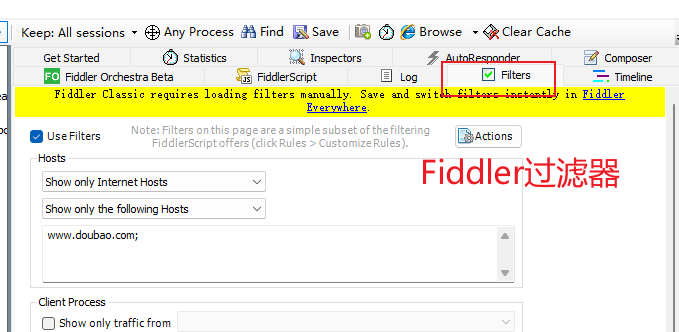
2、打开Fiddler的过滤器,勾选UseFilters复选框启用规则,然后我们在Hosts区域选择Show only the following hosts,输入需要监听的端口规则,例如:

3、点击”Changes Not Yet Saved",并点击Actions按钮下的"Run Filterset now"立即执行端口规则。然后打开浏览器或者其他应用程序访问一条URL进行测试就可以了。
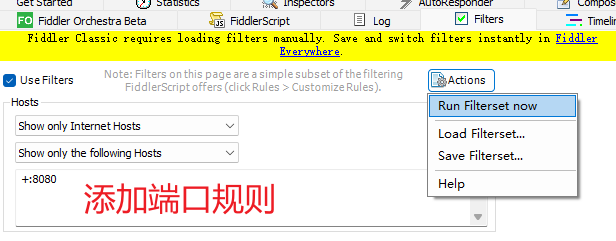
4、如果有一定技术能力的话,也可以直接找到菜单栏Rules下的Customize Rules,在On BeforeRequest函数中添加端口过滤逻辑。
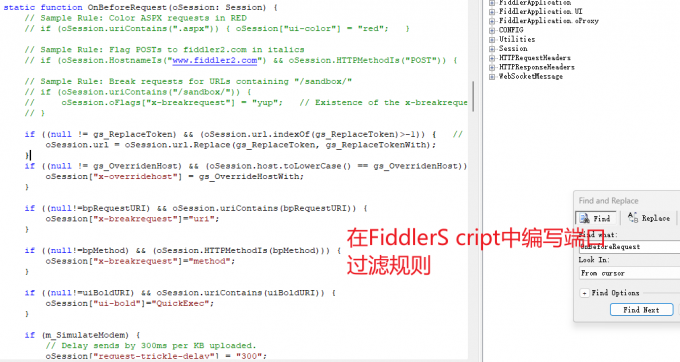
二、Fiddler端口设置
我们修改端口,往往是因为端口被占用,或者是多设备场景的时候才需要修改。例如调试App时,需要手机指向Fiddler端口,但是电脑同时运行了其他服务,为了避免端口冲突,才需要修改端口。
1、打开Fiddler软件,在顶部菜单栏中的Tools下找到Options选项,打开Options面板,找到Connections选项卡,在这个选项卡里我们可以很容易的找到Fiddler listens onport输入框,在这里我们可以自定义端口号,例如8080端口。
2、但是尽量避免系统常用的端口例如80、443之类的端口号。也就是说,端口号越冷门越好。设置完毕后,点击OK保存当前设置,根据以往经验,建议修改端口号之后,重启下Fiddler,否则可能不生效。
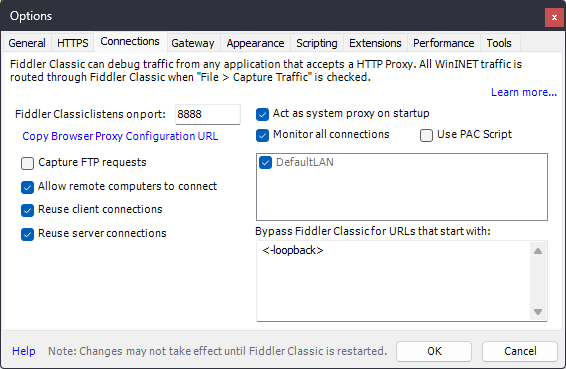
3、如果要调试手机、平板等远程设备的话,还要记得开启远程连接权限,也是在Options面板下的 Connections选项卡中,找到Allow remote computers to connect并选中,点击OK保存并重启Fiddler。
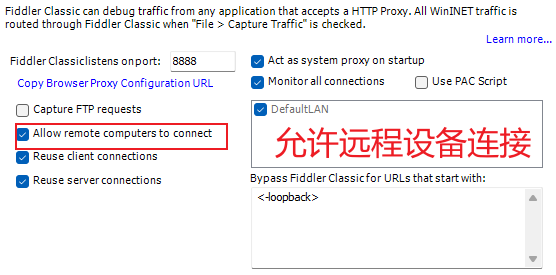
以上就是Fiddler添加端口规则,Fiddler端口设置的全部内容了。Fiddler添加端口规则,我们可以采用过滤器的逻辑,也可以考虑直接在Fiddler中通过写脚本的方式添加端口规则。我们在遇到端口冲突、或者出于防止端口冲突考虑,尽量要修改端口设置,可以在Options下的Connections选项卡选项卡中修改端口,但是一定要注意,修改完后要重启下Fiddler,否则可能修改不生效。

